
كيفية تثبيت أو إعادة تثبيت نظام التشغيل Windows 7 على نتبووك من محرك أقراص فلاش؟ تثبيت Windows 7 على Netbook عبر BIOS من محركات الأقراص: دليل التعليمات
دليل كتابة قرص Windows 7 مفصل على محرك أقراص فلاش USB وتعليمات خطوة بخطوة لتثبيت نظام التشغيل على Netbook عبر BIOS.
التنقل
نظام التشغيل ويندوز 7. تعتبر واحدة من أكثر المنتجات نجاحا للشركة مايكروسوفت.وبعد على الرغم من حقيقة أن أكثر طازجة ولا تقل ناجحة ويندوز 10.ليس لدى العديد من المستخدمين في عجلة من أمرهم للتخلي عن "السبعة"، لأنه يتطلب عددا أصغر من موارد النظام وهو أمر رائع لأجهزة الكمبيوتر الضعيفة.
كقاعدة عامة، لاكتساب قرص مع إصدار مرخص ويندوز 7. - لا مشكلة. المشكلة هي أنه لإنشاء نظام تشغيل منه إلى نتبووك، والذي لا يحتوي على محرك أقراص، ببساطة مستحيل. يبقى الخيار الوحيد تسجيل صورة نظام التشغيل على محرك أقراص فلاش USB أو بطاقة SD.
من مقالتنا سوف تتعلم كيفية كتابة الصورة ويندوز 7. على محرك الأقراص الفلاش وكيفية تنفيذ تثبيت نظام التشغيل على النت بوك من خلاله BIOS..

Image 1. تعليمات تثبيت نظام التشغيل Windows 7 على Netbook عبر BIOS من محرك أقراص فلاش.
كيفية تثبيت أو إعادة تثبيت نظام التشغيل Windows 7 على نتبووك من محرك أقراص فلاش عبر BIOS: تعليمات
قد يعتبر المستخدمون الذين لم يسبق لهم تثبيت أنظمة التشغيل من محركات الأقراص الفلاش أو بطاقات الذاكرة، في البداية هذه المهمة صعبة للغاية لأنفسهم. لكن نتعجل منك أن أؤكد أن هذه العملية لا تختلف عن التثبيت المعتاد. ويندوز 7. من القرص. الشيء الأكثر أهمية هو الاستعداد بشكل صحيح. لتثبيت، ستحتاج إلى المكونات التالية:
- توزيع نظام التشغيل ويندوز 7.;
- سيتم تسجيل البرنامج المتخصص، الذي يتم فيه تسجيل صورة الصورة إلى الوسائط القابلة للإزالة؛
- مهارات مستخدم الكمبيوتر الأساسية
بالنسبة لجميع التلاعب الرئيسية في عملية التثبيت سيتم الرد عليها. يمكنك فقط أن تحتاج إلى وضعها أمامهم المهام المقابلة. قدمت في دليل تثبيت المقال لدينا ويندوز 7. سوف يساعدك في تثبيت نظام التشغيل على أي نموذج من نتبووك من أي شركة تصنيع. لذلك، المضي قدما.
اختيار وتحميل توزيع ويندوز 7 المناسب
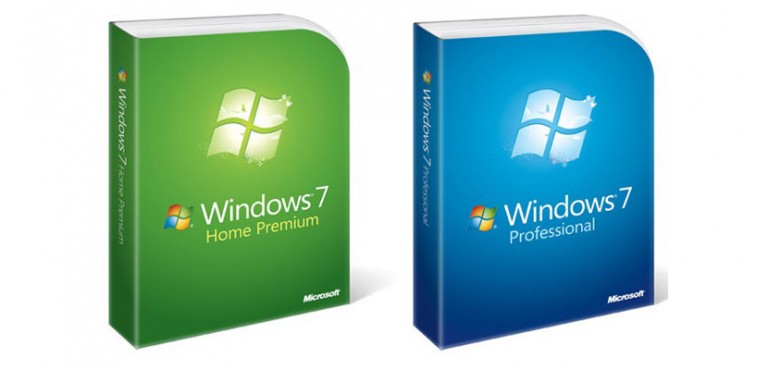
صورة 2. اختيار وتحميل توزيع ويندوز 7 المناسب.
- المكون الأول والآخر للتثبيت ويندوز 7. هي صورة قرص نظام التشغيل. على ال الموقع الرسمي ل Microsoft. يسمح للمستخدمين بتنزيل نفسك إحدى الصور هذه لإدخال محرك أقراص فلاش USB. ومع ذلك، قبل تنزيل التوزيع ويندوز 7. تحتاج إلى إعداد مفتاح التنشيط اللازم لتسجيل نظام التشغيل والحصول على ترخيص. بدون مفتاح التنشيط، لن تتمكن من تثبيت الإصدار المرخص. ويندوز 7..
- إذا لم يكن لديك التنشيط الرئيسي، فهناك فرصة لشرائه على الإنترنت أو في المتجر. إذا كنت لا ترغب في إنفاق الأموال، يمكنك تنزيل نسخة مقرصنة لصورة قرص نظام التشغيل على أحد العديد من تعقب Torrent Torrent. على سبيل المثال، تعود يبنيات المخصصة الجيدة في جميع أنحاء الموقع maintracker.org..
- لا تتسرع لتنزيل صورة القرص الأولى. من أجلك في المستقبل، ليس لديك أي مشكلة في تشغيل نظام التشغيل، نوصي بشدة بتجنب تجميعات المستخدمين حيث يتم تطبيق برامج غريبة وتكوينات نظام المستخدم. للعمل الصحيح شبابيك أفضل تحميل صورة "نظيفة" لنظام التشغيل. لإيجاد مثل هذا، اقرأ بعناية وصف التوزيع ومراجعات مخصصة.
إعداد وإنشاء محرك أقراص فلاش قابل للتمهيد
بعد تنزيل التوزيع المناسب ويندوز 7.حان الوقت لكتابة محرك أقراص فلاش USB أو بطاقة SD، يجب أن يكون حجمها على الأقل 4 غيغابايتوبعد يتم إجراء تسجيل صورة القرص إلى الوسائط القابلة للإزالة باستخدام أدوات مساعدة متخصصة. على الإنترنت، يمكن العثور على مجموعة رائعة، ولكن أبسط والأكثر ملاءمة، في رأينا، هو البرنامج روفوس.وبعد يمكنك تنزيل هذا البرنامج موقع رسمي. مطور.
هام: تذكر أنه في عملية إنشاء محرك أقراص فلاش تحميل، سيتم تنسيقه بالكامل وسيتم حذف جميع البيانات منه. إذا تم تخزين المستندات المهمة على محركات الأقراص القابلة للإزالة، فانتقل إلى جميع المجلدات والملفات القيمة إلى القرص الثابت أو وسائط أخرى قابلة للإزالة قبل التسجيل.
لحرق صورة القرص إلى الوسائط القابلة للإزالة، قم ببعض الخطوات البسيطة:
الخطوة 1.
- أدخل الوسائط القابلة للإزالة مسبقا في الكمبيوتر، وبعد ذلك تحميلتثبيت وتشغيل البرنامج روفوس..
- في العمود " جهاز»حدد محرك أقراص فلاش USB أو بطاقة SD من القائمة، والتي سيتم تسجيل الصورة. ويندوز 7..
- في الأسطر الثلاثة الأخرى، اترك القيم الافتراضية.
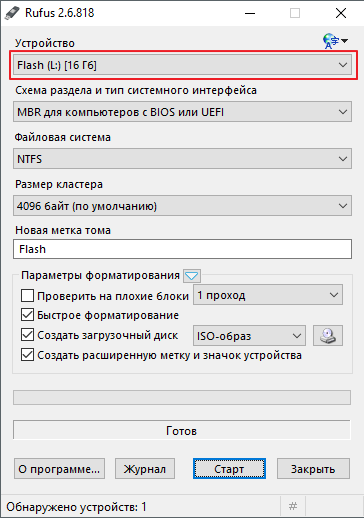
الصورة 3. تحديد جهاز لتسجيل صورة قرص نظام التشغيل.
الخطوة 2..
- في الفصل " معلمات التنسيق»حدد نوع التوزيع الخاص بك ويندوز 7.وبعد قد يكون له تنسيق ISO., MDF. او حتى راد.
- بالنقر فوق أيقونة محرك الأقراص، ابحث عن الصورة المتراكمة ونقلها وتحديدها من نظام التشغيل مسبقا.
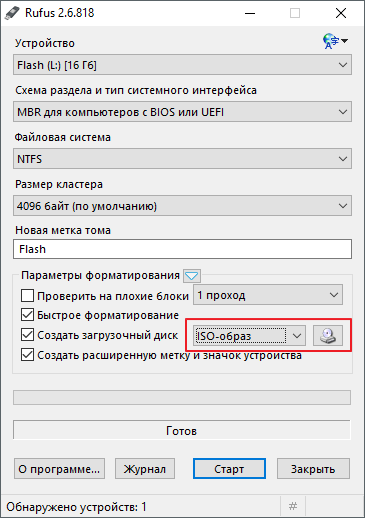
صورة 4. تعيين معلمات تنسيق الوسائط القابلة للإزالة.
الخطوه 3..
- ضع القراد مقابل الأسطر الثلاثة الأخيرة، كما هو موضح في الشكل أدناه.
- بعد تثبيت القراد أمام " إنشاء قرص التمهيد»سوف تظهر اثنين من خيارات التثبيت شبابيكوبعد تسليط الضوء " التثبيت القياسي لنظام التشغيل Windows"وانقر" بداية».
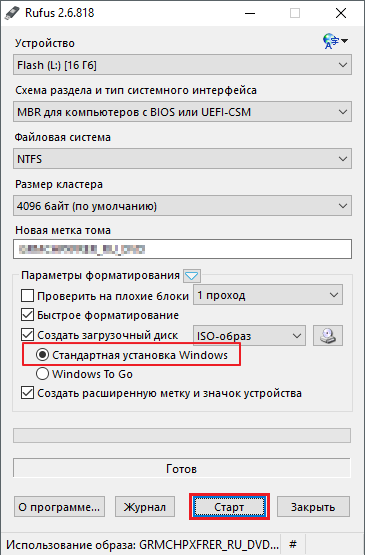
- انتظر عملية كتابة تسجيل الصورة والمتابعة إلى القسم التالي من مقالتنا.
تكوين BIOS للتحميل من محرك أقراص فلاش
بعد إنشاء محرك أقراص Flash Boot، يجب عليك تعيين إعدادات تنزيل الكمبيوتر من محرك أقراص Flash BIOSE.وبعد إذا تجاهلت هذه الخطوة، فلن يتعرف الكمبيوتر على الجهاز وسيقوم بتنزيل نظام التشغيل المثبت بالفعل كالمعتاد.
لكي تدخل BIOS. يمكنك بالضغط على مفتاح محدد على لوحة المفاتيح مباشرة بعد تشغيل الكمبيوتر. على أجهزة الكمبيوتر المحمولة و Netbooks من النماذج المختلفة والدرجات الافتراضية، يمكن تثبيت مفاتيح مختلفة أو مجموعات مفاتيح للمدخل ل BIOS.وبعد غالبا ما يتم تعيين مفاتيح. حذف., F2. أو يهرب.ومع ذلك، هناك استثناءات. على الطاولة أدناه، يمكنك رؤية مجموعات المفاتيح للمدخل BIOS. في نماذج مختلفة من أجهزة الكمبيوتر المحمولة والرقب من مختلف الشركات المصنعة:
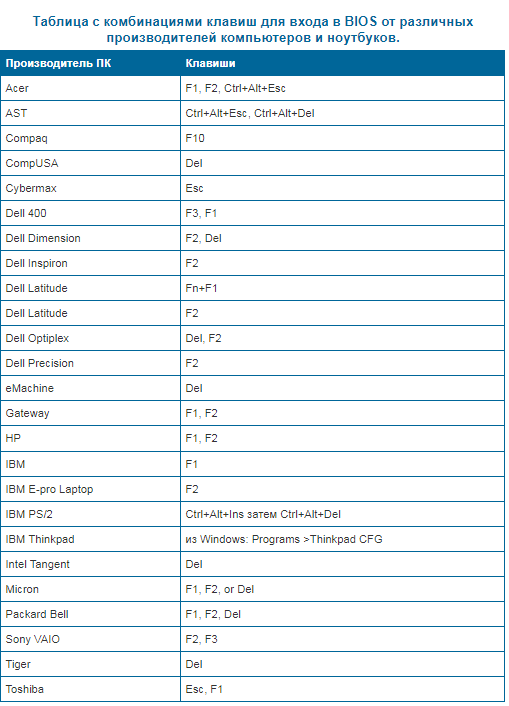
Image 6. الجدول مع مجموعات مفاتيح لإدخال BIOS على أجهزة الكمبيوتر المحمولة المختلفة و Netbooks.
هناك العديد من الإصدارات. BIOS.ومع ذلك، فإن إعداد أولوية التنزيل لأولوية التنزيل هو نفسه تقريبا في كل منها. يجب أن يكون هذا الإعداد في القسم، في عنوانه الذي يظهر الكلمة " حذاء طويل" لذلك لتخصيص BIOS. للتحميل من محرك أقراص فلاش، تحتاج إلى إجراء بعض الإجراءات البسيطة:
الخطوة 1.
- أعد تشغيل الكمبيوتر وتسجيل الدخول إلى BIOS.باستخدام مجموعة مفاتيح أو مفتاح مناسب لجهاز الكمبيوتر الخاص بك (غالبا ما يظهر تلميح على الشاشة باسم مفاتيح الإدخال).
- إشارة التي أدخلتها BIOS. سيكون هناك مظهر من هذه النافذة على شاشتك.
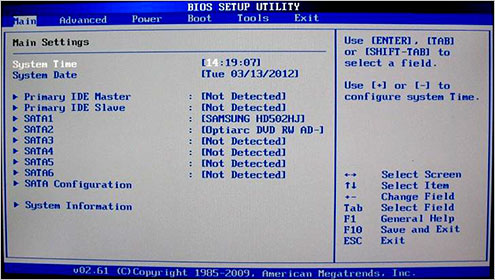
الصورة 7. الدخول إلى BIOS وبدء الإعداد.
الخطوة 2..
- استخدم وصلات لوحة المفاتيح للذهاب إلى " حذاء طويل"وابحث عن القسم في القائمة" أولوية جهاز التمهيد." تسجيل الدخول إلى ذلك باستخدام المفتاح أدخل».
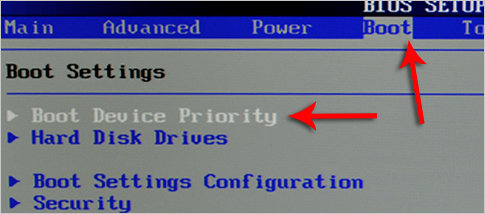
صورة 8. ابحث عن القسم المطلوب في BIOS.
الخطوه 3..
- سيكون لديك قائمة بأجهزةك، من بينها يجب أن يكون محرك أقراص فلاش USB الخاص بك أيضا. إذا كان هناك، فاقف السهام في السطر الأول، انقر فوق " أدخل"، في النافذة التي تفتح، حدد محرك الأقراص الفلاش الخاص بك وانقر مرة أخرى. أدخل».
- وبالتالي، ستحدد محرك أقراص فلاش ذو الأولوية عالية، والآن سيتم تنزيل الكمبيوتر في المستقبل منه.
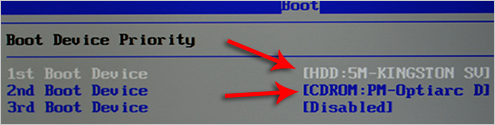
الصورة 9. قائمة الأجهزة المتصلة بجهاز كمبيوتر وأولوية لمحرك أقراص فلاش.
الخطوة 4..
- إذا كان هناك سوى محرك أقراص وقرص صلب في القائمة، فسيكون محرك الأقراص الفلاش مفقودا، عد إلى "الزر" خروج"وانتقل إلى" الأقراص الصلبة محركات الأقراص.».
- يجب أن يكون محرك الأقراص الفلاش الخاص بك في السطر الثاني. تجاوز الثروات على السطر الأول، انقر فوق " أدخل"وفي النافذة المظهر، حدد محرك الأقراص الفلاش الخاص بك.
- بعد ذلك، كرر الخطوة 3.
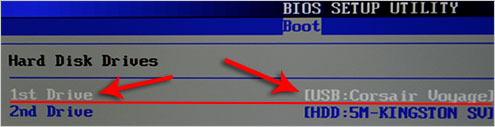
الصورة 10. تثبيت التمهيد كمبيوتر من محرك أقراص فلاش في BIOS.
الخطوة 5..
- يتم تعيين جميع الإعدادات اللازمة وتبقى فقط لحفظ التغييرات. للقيام بذلك، انقر فوق " F10."وفي نافذة لف، انقر فوق" نعم.».
- سوف يذهب الكمبيوتر في إعادة التشغيل.
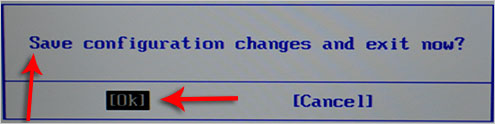
صورة 11. توفير التغييرات والخروج من BIOS.
تثبيت Windows 7 على Netbook من خلال BIOS من محرك أقراص فلاش
إذا تم إجراء جميع الخطوات بشكل صحيح، بعد إعادة تشغيل الكمبيوتر، سيتم قراءة البيانات من محرك أقراص Flash. ستقوم الإشارة بخدمة المظهر على الشاشة هنا مثل النقوش والشرائط:
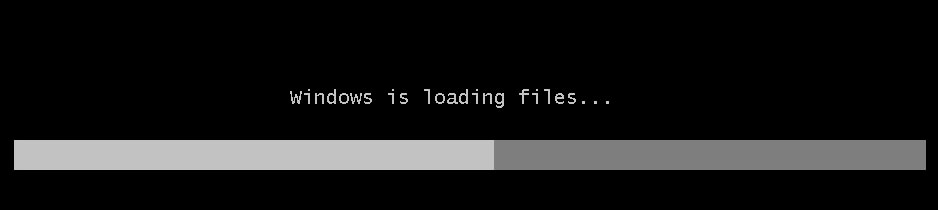
الصورة 12. تشغيل تثبيت ويندوز 7.
بعد الاختفاء، ستبدأ شرائط التنزيل في الإعداد ويندوز 7.وبعد ستحتاج إلى تنفيذ الخطوات التالية بالتناوب:
الخطوة 1.
- بعد فترة زمنية قصيرة على الشاشة، ستظهر نافذة البداية للتثبيت ويندوز 7.حيث يجب عليك تحديد إعدادات اللغة لنظام التشغيل والتنسيق المؤقت والوحدات النقدية ولغة تخطيط لوحة المفاتيح.
- بعد تحديد الخيارات مطلوبة، انقر فوق زر الماوس الأيسر على الزر " إضافه على"وفي النافذة التالية، انقر فوق" الزر " جلس».
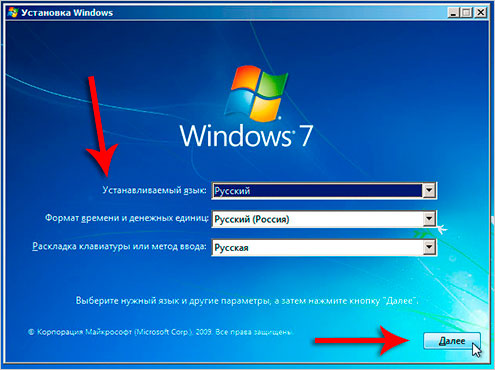
الصورة 13. حدد حزمة اللغة وبدء تثبيت Windows 7.
الخطوة 2..
- في المرحلة التالية، ستحتاج إلى الاتفاق مع شروط اتفاقية الترخيص، انقر فوق الزر " إضافه على"وفي النافذة الجديدة التي تفتح، حدد العنصر" الإعداد الكامل».
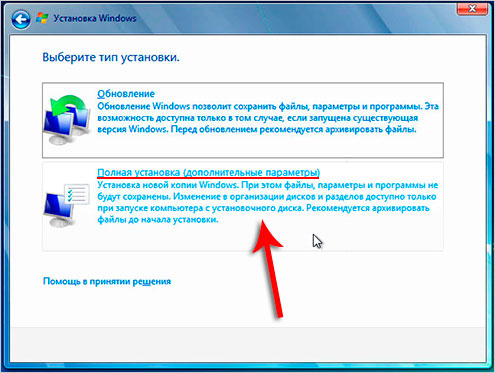
صورة 14. حدد نوع تثبيت نظام التشغيل.
الخطوه 3..
- ستعرض الشاشة نافذة مع قائمة أقسام القرص الثابت وأزرار الإجراءات التي يمكنك تطبيقها عليها. ستحتاج إلى تسليط الضوء على القسم الذي سيتم تثبيت نظام التشغيل الجديد عليه.
- يتم تمييز القسم الذي يتم فيه وضع نسخة قديمة من نظام التشغيل كما هو نظامي. تثبيت نسخة جديدة ويندوز 7. أفضل من كل شيء فقط. تعيين نظام التشغيل إلى قسم آخر، يمكنك في النهاية الحصول على نسختين شبابيك.
- قم بتمييز قسم النظام وانقر فوق الزر " صيغة" هذا الإجراء سوف يزيل النسخة القديمة شبابيك وجميع المخزنة في قسم البيانات.
- إذا كنت لا ترغب في حذف نسخة قديمة شبابيكلديك الحق في رفض تنسيق القسم. في هذه الحالة، سيتم حفظ جميع بيانات نظام التشغيل القديم في المجلد windows.old. على قرص النظام. ولكن من الأفضل وضع نظام التشغيل في قسم نظيف.
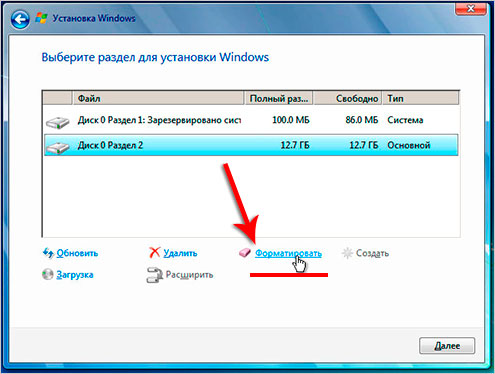
صورة 15. تحديد قسم لتثبيت نظام التشغيل وبدء عملية التنسيق.
الخطوة 4..
- بعد إكمال تنسيق القرص، حدد القسم لتثبيت وانقر فوق "زر" إضافه على».
- ستظهر النافذة على الشاشة، حيث سيتم عرض المعلومات الرئيسية على التثبيت. ويندوز 7.وبعد ل 15 – 20 سيقوم برنامج تثبيت الدقائق بفك واكتب ملفات نظام التشغيل إلى القرص الصلب، وتثبيت مكونات وتحديث حزم شبابيك.
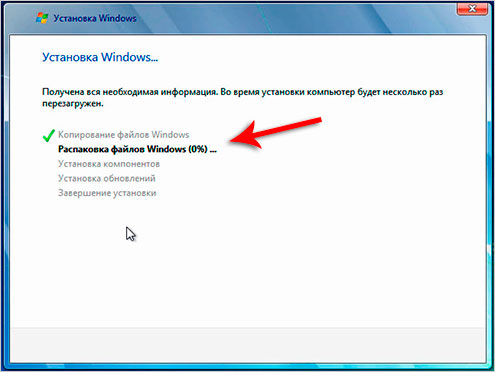
الصورة 16. بداية العملية الرئيسية لتثبيت نظام التشغيل.
الخطوة 5..
- بعد اكتمال التثبيت، يعرض البرنامج الإخطار على الشاشة سيتم إعادة تشغيل الكمبيوتر 15 ثانية.
- بمجرد إعادة تشغيل الكمبيوتر، إزالة محرك أقراص فلاش من منفذ USB! في حالة تجاهل هذا الإجراء، يمكن للكمبيوتر البدء في تثبيت نظام التشغيل من البداية.
- بعد تحميل جهاز كمبيوتر على الشاشة، سيتم إخطار إشعار بأن المثبت يقوم بتحديث معلمات التسجيل. انتظر الانتهاء من هذه العملية.

الصورة 17. تثبيت وتكوين مكونات إضافية لنظام التشغيل.
الخطوة 6..
- أخيرا، ستظهر نافذة حيث تريد تحديد المعلمات لحساب المسؤول وأدخل اسم الكمبيوتر. حدد اسم الكمبيوتر وانقر فوق "زر" إضافه على».
- سيطلب منك تثبيت كلمة مرور لحساب المسؤول. أنت حر في تجاهل هذه الخطوة بالنقر فوق الزر " إضافه على».
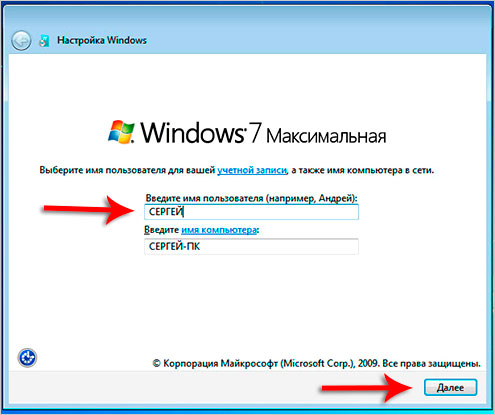
الصورة 18. بداية إعدادات حساب المسؤول.
الخطوة 7..
- في المرحلة التالية، ستحتاج إلى إدخال مفتاح التنشيط. ويندوز 7.وبعد إذا كان لديك، فأدخلها في الحقل المناسب.
- إذا كان المفتاح غائبا، فقم بإزالة مربع الاختيار من السلسلة " قم بتنشيط Windows تلقائيا عند الاتصال بالإنترنت"وانقر فوق الزر" إضافه على».
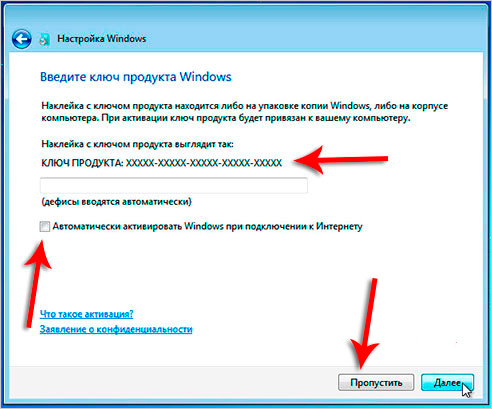
صورة 19. تنشيط ترخيص Windows 7.
الخطوة 8..
- في المرحلة التالية، ستحتاج إلى تعيين إعدادات الحماية. شبابيكوبعد في حالة وجود عدد قليل من مستخدمي أجهزة الكمبيوتر، ننصحك باختيار العنصر " استخدم المعلمات الموصى بها».
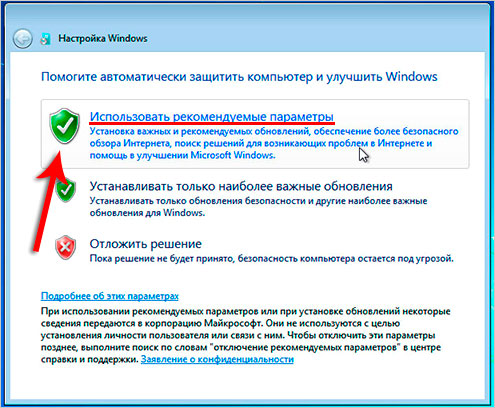
الصورة 20. تعيين إعدادات حماية نظام التشغيل.
الخطوة 9..
- بعد ذلك، ستحتاج إلى أولا تحديد منطقتك الزمنية، ثم قم بتعيين إعدادات الإنترنت. نوصي باختيار العنصر " شبكة منزلية».

صورة 21. وضع الوقت والتواريخ والإنترنت لنظام التشغيل.
الخطوة 10..
- تهانينا! قمت بتثبيت نفسك ويندوز 7. من محرك أقراص فلاش إلى نتبووك الخاص بك. الآن يمكنك التبديل إلى تصميم سطح المكتب، مما يؤدي إلى إعداد المعلمات المطلوبة والبدء في استخدام نظام التشغيل بالكامل.
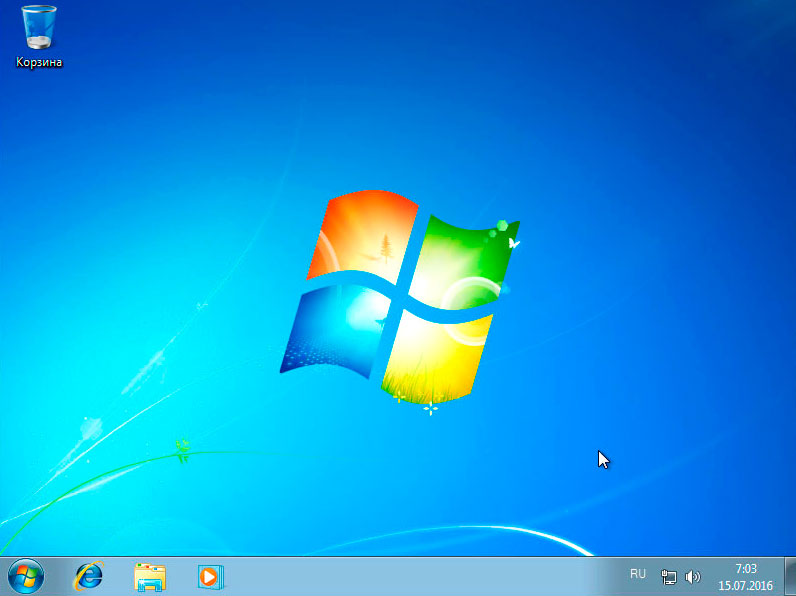
الصورة 22. إكمال التثبيت وبدء استخدام نظام التشغيل Windows 7.
نذكرك أن هذه الطريقة لتثبيت نظام التشغيل مناسب لكل من أجهزة الكمبيوتر الثابتة وأجهزة الكمبيوتر المحمولة / نتبووكس من الشركات المصنعة آسوس, سامسونج, لينوفو., أيسر. والجميع.

لا ينقذ RUFUS، يستمر المثبت في طلب برنامج تشغيل DVD-ROM ويرفض متابعة التثبيت.